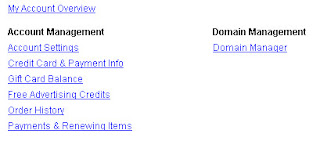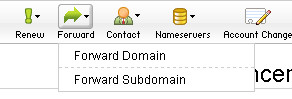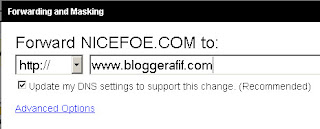Mungkin Anda tahu beberapa hari yang lalu Mbah Google telah mendepak domain co.cc dari peredaran dunia internet. Sehingga menyebabkan penurunan dratis pengunjung Blog saya di Dunia Galang. Kesal sih..tapi mau gimana lagi...???Kalau Mbah Google sudah marah ya begitulah. Tak pikir panjang saya langsung niat membeli domain baru untuk blog saya ini. Setelah saya cari sana sini ternyata di Godaddy lagi sale untuk domain .info, langsung saja saya pilih domain yang pas buat blog saya dan akhirnya duniaunik.info menjadi pilihan saya. Domain sudah terbeli tapi masih bingung Bagaimana Cara Custom Domain Blogspot dari Godaddy. Terpaksa deh minta bantuan Mbah Google dan akhirnya dapat juga yang dimaksud...baca aja di bawah ini...
Pada posting kali ini saya akan membahas bagaimana caranya mengatur custom domain blogspot godaddy.
Godaddy adalah penyedia layanan hosting dan domain yang bisa anda
temukan dengan mudah melalui internet. Layanan custom domain memang
sangat rumit menurut saya, namun kelebihannya adalah kita tidak perlu
melakukan setting dns, dan tidak perlu melakukan registrasi ke penyedia
dns. Ini dikarenakan godaddy pun telah menyediakannya.
Cara costum domain blogspot godaddy ini saya sertakan screenshot
juga untuk memudahkan anda. Disini saya anggap anda sudah mempunyai
domain yang telah anda beli dari godaddy. Untuk melakukan custom domain
ini, lakukan langkah berikut ini :
Parkir Domain di Godaddy
1. Login ke account Godaddy anda, lalu klik tab My Account dan klik pada domain yang sudah dibeli
2. Pada dashboard klik nameservers
3. Pada jendela Set Nameservers, pilih I want to park my domains, lalu klik OK dan Ok lagi
Setting CNAME di Godaddy
4. Klik My Account di pojok kanan atas, lalu pilih domain manager
5. Tekan tab Tools, lalu DNS Manager
pilih Edit Zone
6. Pada CNAME (Alias) pilih www, dan pada point to klik icon pensil lalu ketik: ghs.google.com lalu Save Zone File, Ok dan Ok
Setting di blogger
7. Masuk ke blogger, Dasboard, Setting, Publishing, Custom Domain, Switch to advanced settings, lalu ketik domain anda dengan lengkap. Contoh: www.bloggerafif.com dan ketikkan word verification yang muncul dan Save Setting.
8. Berikan centang kotak redirect, ketik lagi word verification lalu save setting
Forward Domain di Godaddy
9. Masuk ke Domain Manager lagi. Pilih domain anda, lalu Forward Domain
10. Akan muncul jendela baru Forwarding and Masking. Pilih http: lalu masukkan nama domainmu dengan www. Pastikan tercentang Update my DNS settings to support this change. (Recommended)
Pada advanced option pastikan terpilih forward only dengan redirect type: I am permanently forwarding my domain. Pilihan ini akan memungkin mesin pencari juga bisa melacak domain barumu dari domain yang lama.
Tekan Preview dulu dan lihat kotak preview blogmu disamping kanan yang muncul, untuk memastikan apakah benar itu blogmu. Jika benar tekan OK. Lalu tekan OK lagi
Tunggu hingga 2x24 jam, domainmu akan bisa dibuka untuk memastikan DNS sudah siap dipakai. Pengalaman saya malah tidak ada 10 menit domain barum kita sudah bisa dibuka.